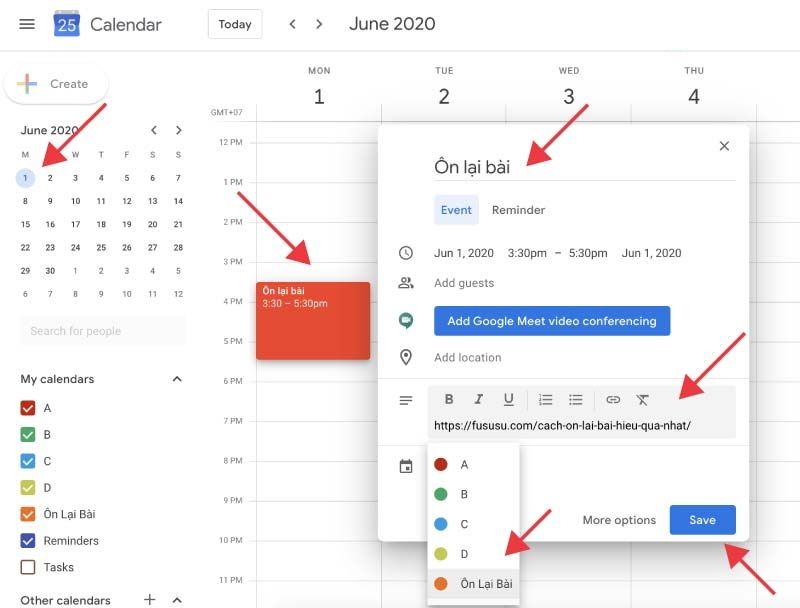
Cách ôn bài với… Google
Cách ôn lại bài hiệu quả nhất dựa trên đường trí quên
Nếu bạn không lập kế hoạch để nhớ, thì một kế hoạch để quên đã có sẵn ở đó cho bạn. Thường là sau 1 giờ, 1 ngày, 1 tuần, 1 tháng, 1 quý, 1 nửa năm mà bạn không ôn lại thứ gì đó, thì chắc chắn các kiến thức ấy sẽ rơi rụng lả tả, ôn lại sẽ rất khó khăn. Điều này giải thích tại sao nhiều người học bài rất vất vả. Đó là do thói quen, “Bài hôm nay, cứ để… tuần sau” chúng ta được “rèn luyện” từ nhỏ.
Ví dụ, trên thời khóa biểu thứ 4 học Lịch Sử, thứ 5 có môn Địa Lý, và hôm nay là thứ 4. Khi về nhà, hầu hết mọi người sẽ lao vào học Địa để chuẩn bị cho kiểm tra miệng ngày mai. Còn Sử hả? Tuần sau mới học cơ mà! Để thứ 3 tuần sau ôn lại cũng được. Thực tế thì, theo “đường trí quên”, tới thứ 3 tuần sau, lúc đó lấy ra ôn thì đã quên sạch 90% rồi!
Cách ôn lại bài hiệu quả nhất: Bài hôm nào xào ngay… cho nóng!
Nếu bạn thay đổi chiến lược một chút thôi, thay vì tuần sau mới học thì thứ 4, ngay khi đi học về, bạn lấy môn Sử ra ôn tập luôn. Ơ, thế còn bài Địa ngày mai??? đừng quên là nếu bạn áp dụng chiến lược này, thì bài Địa đã được học từ tuần trước rồi, khả năng gợi nhớ đảm bảo vẫn còn cao, chỉ cần vài phút ôn lại là kiến thức lại như nước lũ ùa về ngay!
Nếu như bạn kiên trì với chiến thuật “học trước khi quên, không bao giờ quên” này, thì cuối tháng, khi sắp sửa quên bài Sử, bạn lôi ra nghiền vài phút. Rồi 1 quý sau, bạn lại ôn tiếp. Tới cuối học kỳ, điều kì diệu xảy ra, có khi bạn làm đề cương mà không cần tới sách, vì bài sử đó đã được lưu vào “trí nhớ dài hạn”, tức là trở thành bạn thân của những thông tin quá quen thuộc như “2/9 là ngày quốc khánh”.
Tất nhiên nếu bạn áp dụng các phương pháp nhớ nhanh như móc treo trí nhớ (xem tại đây: https://www.tienphysics.edu.vn/blog/cach-nho-nhanh-chi-can-dem-tu-1-den-10/), thì khả năng gợi nhớ sẽ tăng lên, nhưng nếu bạn không ôn lại, thì chắc chắn chúng sẽ giảm xuống theo thời gian. Chính vì vậy, mà bạn vẫn cần phải biết cách ôn lại bài hiệu quả nhất này để áp dụng kết hợp với các công cụ đó.
Nghe thì hay đấy, song rắc rối là nếu khi có quá nhiều thông tin, sao biết được một thông tin nào đó đã đến thời điểm để ôn? Làm sao biết hôm nay nên ôn những gì? Để quản lý được đống này thì vỡ đầu mất. Thôi, hay là cứ phương pháp cũ cho lành? Đừng quá lo lắng, trong mọi khó khăn, bạn vẫn luôn có một người bạn khổng lồ, đó là… Google.
Cách ôn lại bài hiệu quả nhất với… Google Calendar
Bản chất của bài toán này, là chúng ta cần một công cụ để tự động nhắc tới thời điểm nào đó trong tương lai phải làm một thứ gì đó. Chịu khó tìm kiếm, bạn sẽ thấy có rất nhiều công cụ giúp bạn gửi thông báo qua email cho chính mình ở một thời điểm trong tương lai. Còn tôi thì xài một công cụ mạnh mẽ mà miễn phí… của Google.
Nếu có một tài khoản gmail, bạn hoàn toàn có thể truy cập công cụ này của google thông qua đường link calendar.google.com mau chóng. Đây không chỉ là một công cụ theo dõi lịch, quản lý công việc tuyệt vời, mà nếu biết khéo léo, bạn có thể tận dụng nó như một cách ôn lại bài hiệu quả nhất. Nếu được, bạn hãy vừa đọc vừa thực hành luôn nhé!
Bước 1: Tạo ra một lịch riêng
Do chúng ta dùng Google Calendar như một cách ôn lại bài hiệu quả nhất, mỗi kiến thức sẽ được nhắc lại sau 1 tuần, 1 tháng, 1 quý nên với một lượng kiến thức đồ sộ, bạn sẽ không muốn Calendar của mình bị “oanh tạc” đâu. Do vậy, để áp dụng hiệu quả, bạn hãy tạo ra một lịch mới dành riêng cho nó nhé.
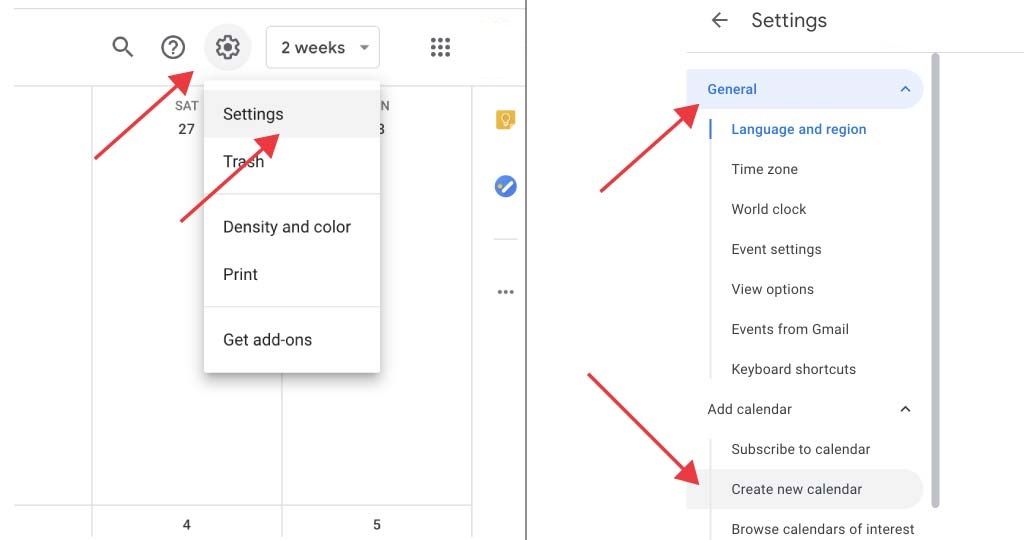
Để tạo lịch mới, bạn vào Settings (Cài đặt) > Để ý mục General > Add Calendar > Create New Calendar, hoặc đơn giản là bạn bấm vào link này sẽ tới thẳng trang tạo ra lịch mới cho bạn. Rồi bạn điền thông tin cần thiết vào như tên lịch, diễn giải cho lịch, chọn Time Zone (múi giờ) và bấm Create Calendar để tạo lịch.
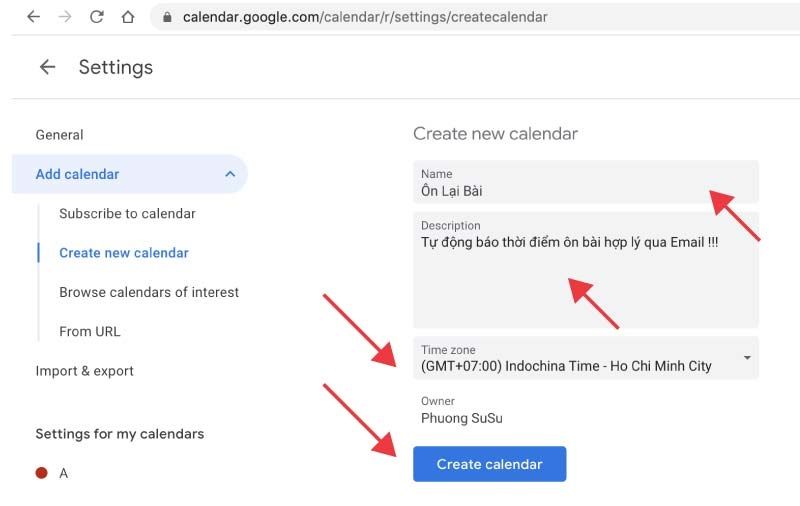
Bước 2 : Thiết lập chế độ nhắc nhở mặc định
Bản chất của cách làm này là chúng ta sẽ đặt lịch cho Google Calendar khi tới một thời điểm nào đó, sẽ gửi email thông báo vào Email của bạn. Để đỡ phải mất công thiết lập lại chế độ gửi email thông báo, bạn hãy thiết lập chế độ mặc định cho mỗi sự kiện.
Ngay sau khi tạo lịch thành công, Google sẽ hiện thông báo kèm nút Configuration (thiết lập), bạn hãy bấm vào đó, hoặc có thể bấm vào lịch mới tạo ở góc trái, tìm tới mục Event Notifications. Và tạo một thông báo (+Add Notification) bằng Email khoảng 10 phút trước khi sự kiện diễn ra.
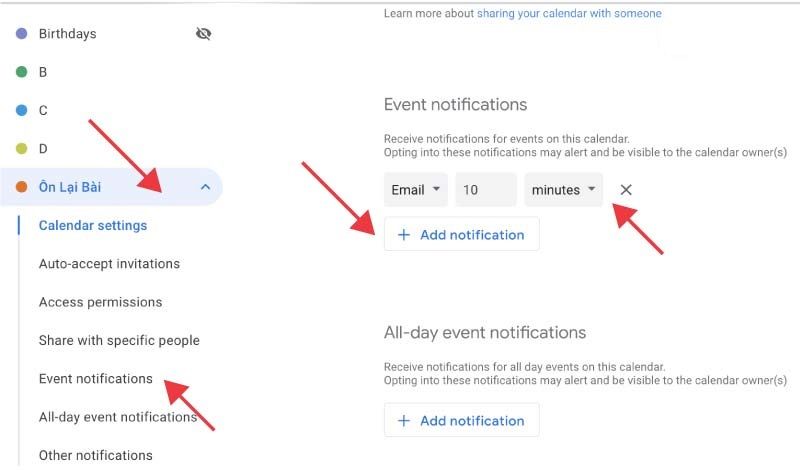
Bước 3: Đặt Event đầu tiên nhắc sau 1 tuần
Ví dụ, hôm nay 22/05/2020. bạn đọc được Cách ôn bài hiệu quả nhất và muốn sau 1 tuần, 1 tháng, 1 quý Google sẽ báo cho mình qua Email để đọc lại cho khỏi “rớt kiến thức”. Để tạo ra lần nhắc đầu tiên, bạn vào trang chính Calendar.Google.Com, tìm tới ngày này tuần sau, bấm vào một khoảng trống (khoảng thời gian bạn tính ôn lại bài).
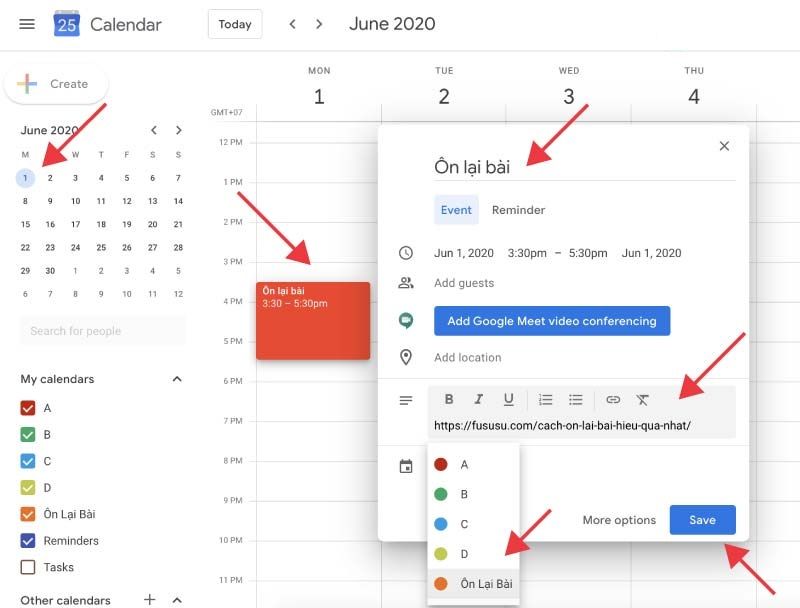
Ở phần Titile, bạn điền tên bài cần nhớ vào. Phần Description bạn có thể điền thông tin chi tiết hơn, chẳng hạn tôi đơn giản là copy paste link của bài này vào đó. Sau đó chú ý chọn phần lịch mà chúng ta đã tạo để đưa Event này vào lịch đó, cuối cùng bấm Save là xong. Kiểm tra lại bạn sẽ thấy Event trên Calendar hiện như hình dưới.
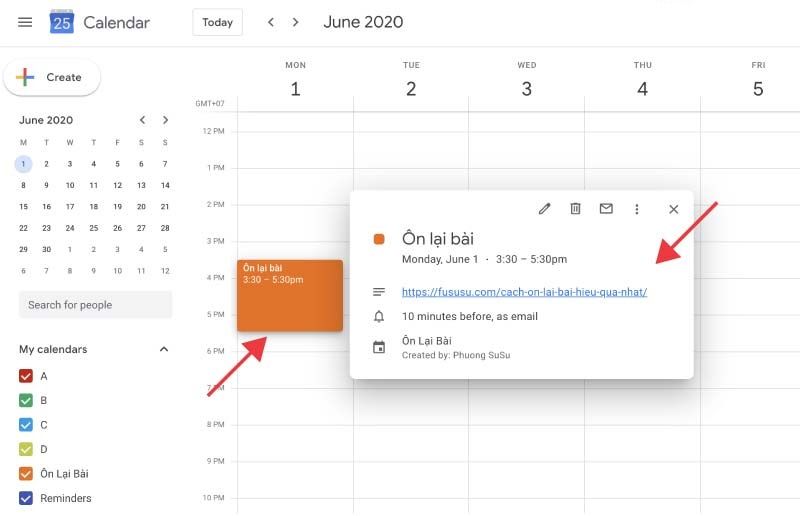
Bước 4: “Nhân bản” các lần nhắc tiếp theo
Khi nhìn trên lịch, bạn đã có thông tin đầu tiên. Tới ngày đó giờ đó trước 10 phút, Google sẽ Email cho bạn. Bây giờ bạn cần “nhân bản” (duplicate) nó ra và đặt vào các điểm mốc ôn tập sau 1 tháng, sau 1 quý. Hãy click vào Event bạn vừa tạo, để ý nút …, bấm vào đó bạn sẽ thấy chức năng nhân bản (duplicate).
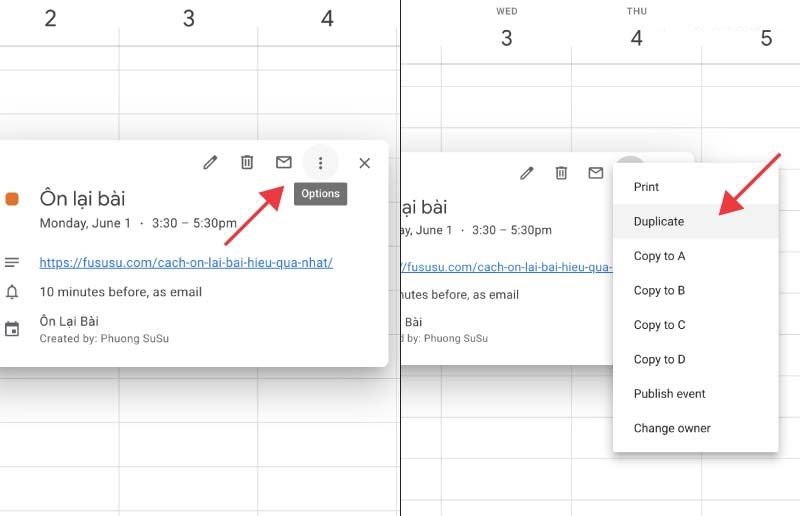
Bây giờ bạn đơn giản chỉ cần chỉnh lại thời gian sang thời điểm khác, 1 tháng sau lần đọc đầu tiên, tức là khoảng 3 tuần. Bạn không cần tính toán phức tạp, chỉ cần chọn ngày ở ngay 2 hàng dưới là xong. Trong trường hợp này, tôi sẽ chọn ngày 15/6/2020. Sau đó bạn Save vào, và ra ngoài màn hình lịch chính để kiểm tra.
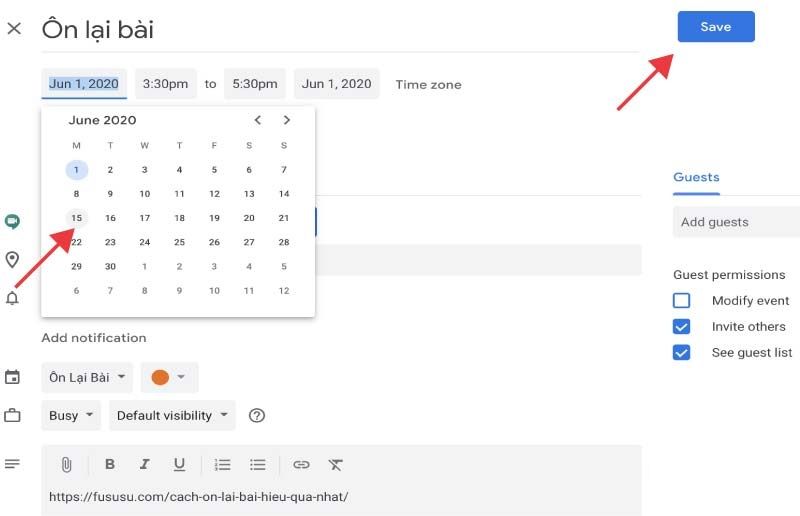
Bạn có thể chọn chế độ View là Month cho dễ xem nhé. Nếu thấy xuất hiện 2 event nhắc như hình dưới là thành công. Lúc này, bạn có thể tiếp tục nhân bản cho lần ôn thứ ba sau 1 quý, 2 quý, hoặc sau bao nhiêu lâu, bao nhiêu lần là tùy bạn nhé. Ôn càng nhiều thì khả năng kiến thức đó vào trí nhớ dài hạn càng cao, sau ôn lại sẽ dễ dàng hơn.
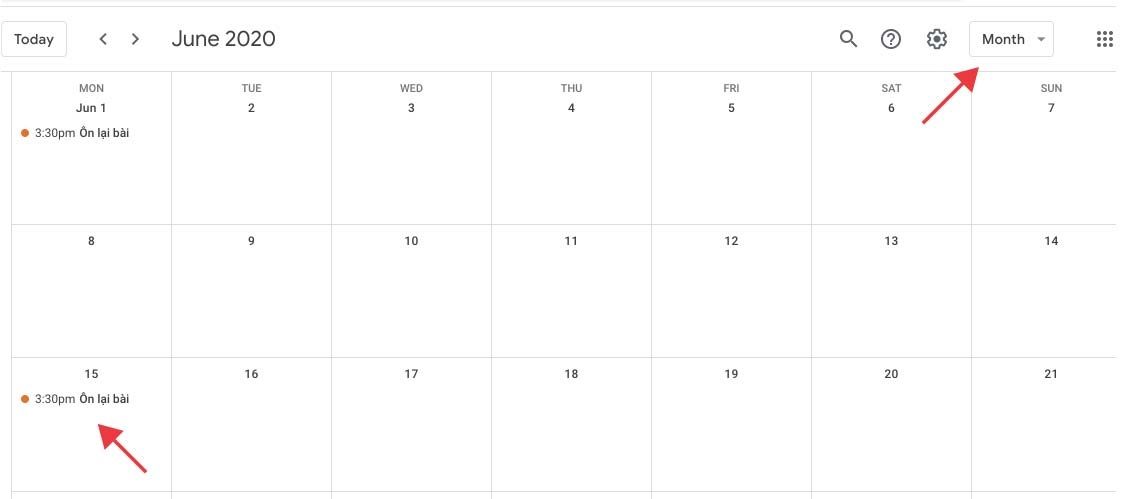
Chú ý khi áp dụng cách ôn lại bài hiệu quả nhất với Google Calendar này
Đó là dùng cách này, mỗi lần Google nhắc đều sẽ Email cho bạn. Nên khi lịch bạn chi chít Event, thì chắc chắn hòm mail của bạn sẽ bị oanh tạc.
Do đó có 1 cách xử lý:
Một là bạn không dùng báo qua Email, mà đơn giản là thường xuyên theo dõi trang Calendar.Google.com, thậm chí đặt nó làm trang mặc định khi mở trình duyệt (thay vì Google.com) thì lúc nào cũng sẽ biết mình cần ôn gì.
Hai là bạn cài App di động Google Calendar vào máy, và ở Bước 2, thay vì chọn Email, bạn chọn Notification, thì Google sẽ thông báo qua App cho bạn đấy !
Vật lý thầy tiến
Vật lý
Luyện thi vật lý
Chuyên lý
Học vật lý giỏi
Vật lý đà nẵng
Ôn thi vật lý
Hỏi đáp vật lý
#Vatlythaytien #vatly #luyenthivatly #chuyenly #hocvatlygioi #vatlydanang #onthivatly #hoidapvatly
Blog Tiến Physics Newsletter
Join the newsletter to receive the latest updates in your inbox.
